Не краткое введение: маленький БИОС и большие последствия…
Действительно, от небольшой микросхемы, которая и содержит в своей памяти набор микропрограмм, а в совокупности и является базовой микросистемой компьютера, зависит все! Встречающийся, в наше время, весьма редкий, электронный недуг — повреждение основной записи БИОС системы (не путать с временными данными хранящимися в CMOS памяти!), — это «мертвая» материнская плата. То есть системная плата становится совершенно бесполезной, поскольку лишена контролирующего элемента запуска.
Частичная неисправность БИОС микрочипа может сопровождаться невероятным множеством сюрпризов, как аппаратного характера, так и программного. В общем начало всех вычислительных начал — это маленькая микросхема с определенным набором программ. От того насколько правильно вы настроите БИОС зависит степень эффективности используемого компьютера напрямую влияя на общий эксплуатационный срок вычислительного устройства в целом. Если для вас, уважаемый читатель, все выше написанное стало новостью, то имеет смысл задуматься: «А соблюдаю ли я критические предписания производителя касательно эксплуатационных правил?».
Настройка UEFI
Меню БИОС имели все компьютеры до Windows 7, но начиная с Виндовс 7, все варианты сборки операционных систем (8, 8.1, 10) оснащаются другой загрузочной системой – UEFI, взаимодействие с которой осуществляется иначе.
Устранить неполадки загрузки в ней бывает сложнее преимущественно потому, что она грузится достаточно быстро и пользователь просто не успевает этого сделать.
Примерный алгоритм действий с данным вариантом загрузчика таков:
- Сразу после запуска компьютера начинайте часто нажимать F9 или F10 для того, чтобы вызвать меню выбора устройства запуска (сделайте это таким же образом, как и при использовании БИОС);
- После того, как вы укажите диск, с которого необходимо загружаться в таком же меню, как при использовании БИОСА, дождитесь загрузки операционной системы и войдите в нее;
- Нажмите на кнопку Пуск и перейдите в Панель управления из меню или набрав название после нажатия кнопки Пуск;
- Перейдите в раздел Электропитание;
- В открывшемся окне найдите строчку Изменение параметров, которые сейчас недоступны;
- Ниже развернется список параметров и возможностей, которые ранее не отображались (в этом же окне);
- В самом низу окна найдите блок команд параметры завершения работы;
- В нем есть пункт Включить быстрый запуск (рекомендуется);
- Снимите галочку с чекбокса слева от этой строчки;
- Нажмите Сохранить изменения.
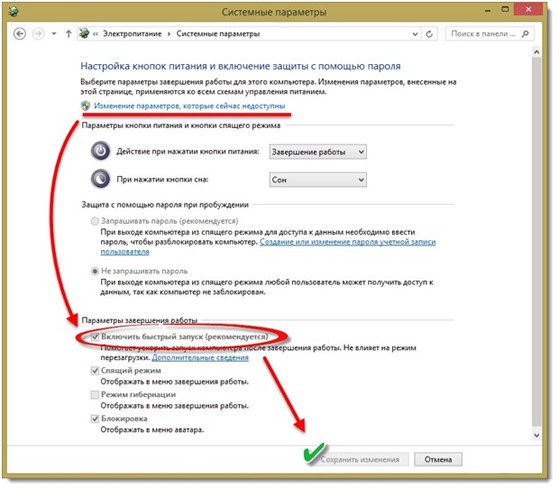
<Рис. 9 Настройка>
После этого компьютер можно выключить – теперь он станет загружаться более медленно, и пользователь может успеть зайти в меню загрузчика операционной системы.
При загрузке операционной системы на экране появится рекомендованное сочетание горячих клавиш для того, чтобы зайти в меню.
Следуйте указаниям системы.
Меню данного загрузчика гораздо больше напоминает интерфейс современных программ, понятных пользователю, потому, пользоваться им без специальных навыков обычно бывает проще.
Перейдите в раздел Boot Priority, выбрав его во вкладке в верхней части окна.
В нижней части открывшегося окна расположены иконки с символьным обозначением устройств загрузки.
Просто разместите их в нужном порядке, перетягивая иконки с помощью мыши – на первое место поставьте ваш основной жесткий диск, на второе – съемный диск, если он имеется и т. д.
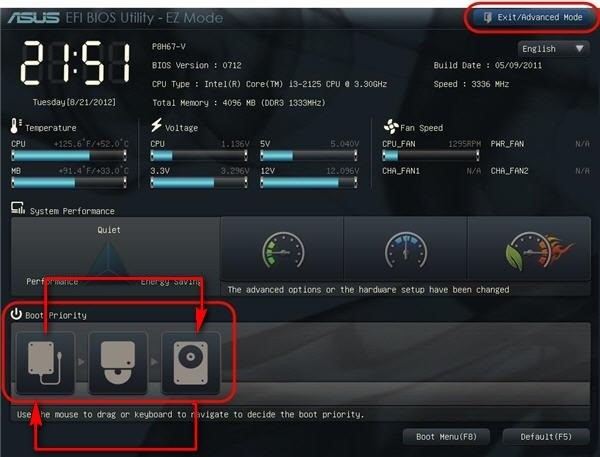
<Рис. 10 Изменение порядка>
Учтите, что дизайн и оформление этого меню могут отличаться в зависимости от производителя вашего устройства.
По этой причине действия внутри программы могут немного отличаться.
Иногда предварительно приходится выбирать пункт BIOS Features и далее действовать по аналогии с алгоритмом, описанным выше.
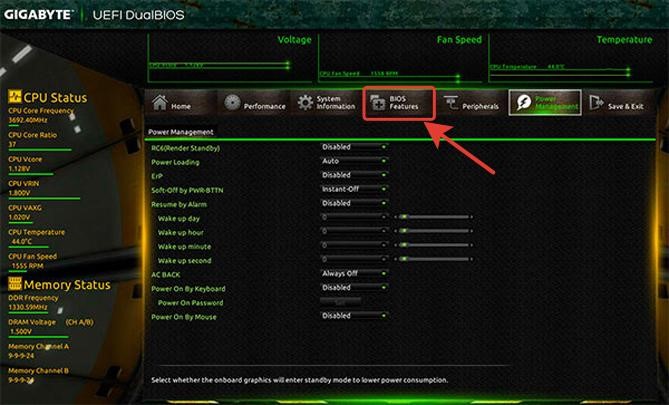
<Рис. 11 Другой вариант системы>
Хранится ли ОС в оперативной памяти?
3 ответа. Операционная система хранится на жестком диске, но при загрузке BIOS запускает операционную систему, которая загружается в ОЗУ, и с этого момента доступ к ОС осуществляется, пока она находится в ОЗУ.
«Предполагая, что вы используете многозадачную операционную систему, такую как Windows, программное обеспечение операционной системы определяет, в каком окне вы нажали клавишу, и отправляет этому окну сообщение о том, что клавиша была нажата. «-PCGuide
Мне интересно, хранится ли ASCII в операционной системе? Если да, то где хранится операционная система? Это в ПЗУ, БИОСе?
Операционные системы компании Microsoft:
DOS (Disk Operating System). Пользовательский интерфейс – командная строка. Команды вводятся с клавиатуры в специальной строке – командной строке.
Windows 3.1 и 3.11 – Графическая оболочка, расширяющая возможности DOS.
У всех дальнейших операционных систем интерфейс графический.
Windows-95
Семейство Windows-98 / NT / ME / 2000 / XP/ 7/ 8.
Элементы интерфейса Windows:
Рабочий стол.
Очень удачное название. Появляется сразу после загрузки ОС. Экран, на котором, как на столе, расположены в виде значков (иконок) инструменты управления и программы.
Значки.
Значки соответствуют реальным объектам Windows – программам, документам, устройствам. Запуск/открытие производится двойным щелчком кнопки мыши по значку либо щелчком правой кнопки мыши и последующим выбором в появившемся контекстном меню строки Открыть. Программы могут находиться как на Рабочем столе, так и на диске. Если программы находятся на диске, на Рабочем столе они представлены ярлыком.
Ярлыки.
Ярлык программы – это только указатель (адрес) места на диске, где программа хранится. Запуск программы производится двойным щелчком кнопки мыши по ярлыку либо щелчком правой кнопки мыши и выбором в появившемся контекстном меню строки Открыть. Ярлык имеет тот же вид, что и значок, обозначающий саму программу, но отличается от него небольшой стрелочкой внизу слева.
Панель задач.
Самая нижняя широкая строка экрана. Содержит:
- кнопку Пуск,
- кнопки открытых окон,
- индикаторы,
- часы.
Окно.
Окно – Основной интерфейс Windows, в его честь названа сама система. Соответствует активной программе, открытому документу, активному диалогу и служит для работы с ними.
Настройка загрузчика
1Установите загрузочный диск с операционной системой и загрузитесь с него;
2Откроется меню установки системы – нажмите R для того, чтобы запустить ее восстановление;
 <Рис. 15 Загрузчик>
<Рис. 15 Загрузчик>
3Войдите в вашу копию системы, при необходимости введя пароль;
 <Рис. 16 Ввод пароля>
<Рис. 16 Ввод пароля>
4В этой же консоли наберите fixmbr и нажмите Ввод – этим вы создадите новую загрузочную запись;
 <Рис. 17 Перезапись>
<Рис. 17 Перезапись>
5Наберите fixboot и нажмите Ввод для того, чтобы произвести перезапись сектора загрузки;
 <Рис. 18 Выход>
<Рис. 18 Выход>
6Когда появится уведомление о том, что сектор успешно перезаписан, наберите exit и нажмите Ввод.
Операционная система компьютера
Назначение и состав . Запуск компьютера.
 Операционная система компьютера Назначение и состав . Запуск компьютера.
Операционная система компьютера Назначение и состав . Запуск компьютера.
“Операционная система компьютера” В составе каждого компьютера различают две необходимые для его работы части: hardware – аппаратное обеспечение (АО), или «железо» и software – программное обеспечение (ПО), или программы и данные.
Чтобы не нагружать пользователя проблемами, как организовать работу процессора с АО и ПО. На каждом компьютере имеется операционная система, представляющая собой большой комплекс программ, которые реализуют согласованную работу всех составляющих частей компьютера.
Помимо осуществления взаимодействия аппаратного и программного обеспечения, ОС реализует согласованную работу пользователя и с программами, и с аппаратными устройствами.
Что необходимо сделать, чтобы исправить проблему
Если вы столкнулись с ситуацией, когда компьютер автоматически загружает BIOS компьютера или ноутбука, то, прежде всего, следует попытаться еще раз перезагрузить компьютер. Вполне возможно, что вы сами могли случайно нажать на клавишу входа в BIOS при перезагрузке или включении компьютера или ноутбука. Также программа настройки BIOS может появляться после перезагрузки компьютера или ноутбука, вызванной неожиданным исчезновением напряжения в сети.
Однако если вы убедились, что причина проблемы не заключается в случайной ошибке, то следует применить другие способы ее исправления. Прежде всего, можно попробовать сменить клавиатуру. Затем постарайтесь вспомнить, не делали ли вы раньше каких-то изменений в BIOS. Если да, то опциям, которые вы редактировали, следует вернуть первоначальные значения. Надежнее всего будет произвести сброс BIOS к установкам по умолчанию. Также следует попробовать извлечь из компьютера недавно установленные платы, если такие имеются.
Если данная операция не помогает, то можно попробовать поменять батарейку BIOS на новую. Практика показывает, что в большинстве случаев смена батарейки помогает решить проблему. Однако если проблема все же остается, то с большой вероятностью можно заключить, что причиной ситуации является неисправная микросхема BIOS или материнская плата.
Конфликты оперативной памяти
Теперь посмотрим, что делать, если не загружается компьютер, и вместо этого появляется синий экран. Как уже говорилось, чаще всего это свидетельствует о проблемах с драйверами и оперативной памятью. Драйверы пока не трогаем, а посмотрим именно на «оперативку».
Предлагаемое решение в вопросе того, если не загружается компьютер, в основном рассчитано на стационарные ПК. В этой ситуации следует удалить все планки памяти, а затем вставлять их поочередно и проверять загрузку. Возможно, какая-то из них и является тем звеном, которое вызывает сбои. Это может наблюдаться, когда добавляются планки разных производителей.
Если же систему удастся хоть как-нибудь загрузить, используя тот же безопасный режим, «оперативку» сразу же следует проверить утилитой Memtest86+, которая и поможет выявить истинную причину неполадок.
CD/DVD-диски и Blu-ray: традиционные способы установки операционной системы
CD-диски — один из самых распространенных типов оптических дисков, которые использовались для установки операционной системы. Они имеют меньшую емкость по сравнению с DVD и Blu-ray, но все равно успешно справлялись с передачей информации. CD-диски обычно записываются с помощью специальных программ для создания загрузочных дисков, которые позволяют загрузиться в операционную систему с диска и начать процесс установки.
DVD-диски имеют большую емкость, чем CD-диски, что позволяет записывать на них более объемные файлы операционной системы. Это делает их более популярными для установки современных операционных систем. DVD-диски также записываются с использованием специальных программ, которые позволяют создать загрузочный диск. Установка операционной системы с DVD-диска является достаточно простой и понятной процедурой, доступной даже неопытным пользователям.
Blu-ray является самым современным и емким из типов оптических дисков. Использование Blu-ray для установки операционной системы позволяет хранить на них большое количество данных и обеспечивает высокую скорость передачи информации. Однако для записи и чтения Blu-ray требуются специализированные приводы. В то же время, засчет большой емкости, Blu-ray является идеальным вариантом для сохранения резервной копии операционной системы.
Проблемы с обновлением операционной системы
Обновление операционной системы является важной процедурой, которая позволяет исправлять ошибки, улучшать функциональность и обеспечивать безопасность системы. Однако, иногда пользователи сталкиваются с проблемами во время обновления
Рассмотрим несколько распространенных проблем:
-
Ошибка установки обновлений
Возможно, в процессе обновления операционной системы произошла ошибка и обновления не были корректно установлены. В этом случае рекомендуется проверить интернет-соединение, временно отключить антивирусное программное обеспечение и повторить попытку обновления.
-
Недостаток места на диске
При обновлении операционной системы может возникнуть сообщение о том, что на диске недостаточно места. В этом случае рекомендуется удалить временные файлы, неиспользуемые программы или переместить данные на другой диск. Также можно попытаться очистить кэш системы или использовать специальные программы для очистки диска.
-
Проблемы совместимости
Иногда при обновлении операционной системы могут возникнуть проблемы совместимости с установленными программами или драйверами. Рекомендуется проверить, есть ли обновленные версии программ или драйверов, которые совместимы с новой версией операционной системы. Если таковых нет, возможно, придется ждать, пока разработчики выпустят обновления, которые исправят проблемы совместимости.
-
Проблемы с интернет-соединением
Обновление операционной системы требует доступа к интернету. Если есть проблемы с интернет-соединением, то обновление может завершиться неудачно или быть временно приостановлено. Рекомендуется проверить подключение к интернету и, если возможно, использовать более стабильное соединение (например, проводное подключение вместо Wi-Fi).
-
Ошибка загрузки операционной системы после обновления
Иногда после обновления операционной системы возникают проблемы с ее загрузкой. Для решения этой проблемы можно попытаться загрузиться в безопасном режиме и откатить обновления, если это возможно. Также можно восстановить систему с использованием утилиты восстановления операционной системы (например, «Восстановление системы» в Windows).
Если проблемы с обновлением операционной системы не удается решить самостоятельно, рекомендуется обратиться за помощью к специалисту или обратиться в службу поддержки операционной системы.
Виртуальные среды: где разместить вашу операционную систему
При выборе места хранения операционной системы в виртуальной среде важно учесть несколько факторов. Оптимальное место будет зависеть от вашего опыта, требований операционной системы и возможностей хостинг-провайдера
1. Локальный компьютер
Если у вас есть достаточно ресурсов на вашем локальном компьютере, вы можете разместить операционную систему в виртуальной машине, которую вы создадите с помощью программы виртуализации, такой как VirtualBox или VMware. Это позволяет вам иметь полный контроль над настройками и использованием ресурсов.
2. Облачные платформы
Если у вас нет достаточных ресурсов или опыта работы с виртуализацией на локальном компьютере, вы можете использовать облачные платформы, такие как Amazon Web Services (AWS) или Microsoft Azure. Эти платформы предоставляют готовые образы операционных систем, которые можно развернуть в виртуальных машинах всего за несколько кликов. Однако, учтите, что вы будете платить за использование ресурсов облачной платформы.
3. Виртуальный сервер
Если у вас есть достаточные ресурсы, но нет необходимости в полном контроле над настройками виртуализации, вы можете арендовать виртуальный сервер у хостинг-провайдера. В этом случае операционная система будет установлена на виртуальный сервер, предоставленный вам хостинг-провайдером. Вы сможете получить удаленный доступ к серверу и повысить его мощность и объем хранения по вашему усмотрению.
Сравнение различных вариантов размещения операционной системы в виртуальной среде
Вариант размещения
Преимущества
Недостатки
Локальный компьютер
Полный контроль над настройками и ресурсами
Требует наличия достаточных ресурсов на локальном компьютере
Облачная платформа
Быстрое развертывание и доступность готовых образов операционных систем
Требуется оплата за использование ресурсов облачной платформы
Виртуальный сервер
Удаленный доступ и возможность повышения мощности и объема хранения
Ограничения хостинг-провайдера и дополнительные расходы на аренду виртуального сервера
В зависимости от ваших нужд и возможностей, вы можете выбрать оптимальное место для размещения операционной системы в виртуальной среде
Важно учесть все преимущества и недостатки каждого варианта и учитывать свои требования при принятии решения
Классификация операционных систем
Существует несколько классификаций ОС.
В зависимости от способа организации вычислений:
- Системы пакетной обработки – основной задачей является организация наибольшего количества вычислительных процессов за единицу времени. Определенные процессы объединяются в пакет, который затем обрабатывает ОС.
- Системы разделения времени – создание возможности единовременного взаимодействия с устройством сразу несколькими людьми. В порядке очереди каждый пользователь получает определенный промежуток процессорного времени.
- Системы реального времени – организация работы каждой задачи за определенный промежуток времени, присущий каждой конкретной задаче.
Классификация операционных систем
В зависимости от типа ядра:
- OС с монолитным ядром;
- OС с микроядром;
- OС с гибридным ядром.
Для вас подарок! В свободном доступе до
02.06
Скачайте ТОП-10 бесплатных нейросетей
для программирования
Помогут писать код быстрее на 25%
Чтобы получить подарок, заполните информацию в открывшемся окне
Перейти
Скачать
файл
В зависимости от количества единовременно решаемых задач:
- однозадачные;
- многозадачные;
В зависимости от количества пользователей:
- однопользовательские;
- многопользовательские.
В зависимости от количества поддерживаемых процессоров:
- однопроцессорные
- многопроцессорные
В зависимости от возможности работы в компьютерной сети:
- локальные – автономные ОС, которые не позволяют работать с компьютерными сетями;
- сетевые – ОС с поддержкой компьютерных сетей.
В зависимости от роли в сетевом взаимодействии:
- серверные – ОС, открывающие доступ к ресурсам сети и осуществляющие управление сетевой инфраструктурой;
- клиентские – ОС, которые имеют возможность получения доступа к ресурсам сети.
В зависимости от типа лицензии:
- открытые – ОС с открытым исходным кодом, который можно изучать и редактировать;
- проприетарные – ОС, связанные с определенным правообладателем и, как правило, имеющие закрытый исходный код.
В зависимости от сферы использования:
- ОС мэйнфреймов – больших компьютеров;
- ОС серверов;
- ОС персональных компьютеров;
- OC мобильных устройств;
- встроенные OC;
- OC маршрутизаторов.
Причины возникновения проблемы
Существуют различные причины, по которым вместо операционной системы Windows может загружаться BIOS. Рассмотрим основные из них:
-
Проблемы с загрузочным устройством:
- Неисправности или повреждения жесткого диска могут привести к невозможности загрузки операционной системы и вместо нее будет запускаться BIOS.
- Проблемы с флэш-накопителем (USB-накопители, карты памяти) также могут стать причиной данной ошибки.
-
Неправильные настройки в BIOS:
- Если в BIOS неправильно установлены параметры загрузки операционной системы, может возникнуть проблема со входом в Windows.
- В случае изменения порядка загрузки устройств в BIOS может возникнуть ситуация, когда система пытается загрузиться с несуществующего устройства или устройства, на котором отсутствует операционная система.
- Некорректные настройки флэш-накопителей или карт памяти в BIOS могут привести к невозможности загрузки ОС.
-
Вирусные атаки:
Наличие вирусов и вредоносных программ на компьютере может привести к повреждению файлов, необходимых для загрузки Windows, и вызывать запуск BIOS вместо ОС.
-
Аппаратные проблемы:
- Повреждения или неисправности материнской платы, оперативной памяти, блока питания и других компонентов компьютера могут привести к проблемам с загрузкой операционной системы.
- Перегрев процессора или других компонентов системы также может вызвать сбои и проблемы при загрузке ОС.
В случае возникновения проблемы с загрузкой операционной системы Windows и запуска BIOS вместо нее, рекомендуется проверить указанные причины и применить соответствующие методы решения проблемы.
Почему вместо Windows запускается BIOS?
Возможность загрузки операционной системы Windows непосредственно зависит от корректного функционирования BIOS (Basic Input/Output System) — программного обеспечения, которое отвечает за инициализацию и проверку аппаратного обеспечения компьютера при старте.
Существует несколько основных причин, по которым при запуске компьютера может происходить переход в BIOS:
В случае, если компьютер постоянно переходит в BIOS или перезагружается, необходимо провести диагностику и устранение проблемы. Проверьте подключение загрузочных устройств и кабелей, восстановите настройки BIOS по умолчанию, обновите драйверы, проверьте обновления программного обеспечения BIOS или обратитесь к специалисту для дальнейшей диагностики и решения проблемы.
Жесткий диск: основное место установки операционной системы
Хранилище, которое обеспечивает долговременное сохранение информации и обеспечивает возможность ее быстрого доступа — это именно функциональность жесткого диска. Он представляет собой основное устройство для хранения и обработки данных в компьютере, а также место, где размещается операционная система.
Жесткий диск состоит из нескольких физических дисков, которые вращаются на высокой скорости. Эти диски имеют магнитную пленку, на которой и записываются данные. Доступ к информации на дисках осуществляется при помощи считывающих и записывающих головок.
Операционная система, будучи программным обеспечением, хранится на жестком диске в специальных разделах, называемых разделами системы. Они создаются в процессе установки системы и предназначены для хранения файлов, необходимых для работы операционной системы и ее запуска. В этих разделах находятся файлы ядра ОС, драйверы, настройки и другие необходимые компоненты.
При запуске компьютера операционная система загружается с жесткого диска и начинает свою работу. Она получает доступ к необходимым файлам и настройкам, а также осуществляет управление ресурсами компьютера, обеспечивая пользователю возможность взаимодействия с устройствами и запущенными программами.
Установка операционной системы на жесткий диск является важным этапом создания компьютерной системы и позволяет обеспечить ее стабильную и эффективную работу
Каждая операционная система имеет свои особенности установки и требования к разделам на жестком диске, поэтому важно правильно провести эту процедуру с учетом всех рекомендаций и инструкций
Компоненты операционной системы
Еще одним важным компонентом операционной системы является файловая система. Она отвечает за организацию, хранение и управление файлами и папками на диске. Файловая система предоставляет пользователю и приложениям удобный интерфейс для работы с данными и позволяет структурировать информацию на компьютере.
Компоненты операционной системы также включают в себя драйверы. Драйверы представляют собой специальные программы, которые обеспечивают взаимодействие между операционной системой и аппаратным обеспечением компьютера. Они позволяют операционной системе использовать все возможности компьютера, включая периферийные устройства, такие как принтеры, сканеры, клавиатуры и т.д.
Еще одним важным компонентом операционной системы являются утилиты. Утилиты представляют собой набор программ, которые помогают управлять и настраивать операционную систему и ее компоненты. К ним относятся программы для диагностики, дефрагментации диска, очистки системы от временных файлов и многие другие, которые облегчают работу с компьютером и повышают его производительность.
Компоненты операционной системы также включают сетевые интерфейсы. Они обеспечивают возможность подключения к сети и обмена данными с другими компьютерами. Операционная система имеет специальные программы и протоколы, которые обеспечивают передачу данных по сети, устанавливают и поддерживают соединения, обеспечивают защиту и безопасность при передаче информации.
Все эти компоненты операционной системы взаимодействуют между собой, обеспечивая управление ресурсами компьютера, выполнение задач и обеспечение удобного интерфейса для работы пользователя и приложений.
Ядро операционной системы
1. Управление памятью. Ядро контролирует выделение и освобождение оперативной памяти, а также управляет виртуальной памятью. Оно обеспечивает возможность параллельной работы нескольких приложений и защищает их от взаимного влияния.
2. Управление процессами. Ядро операционной системы отвечает за управление процессами — выполнение, приостановку, возобновление и завершение процессов. Оно распределяет ресурсы процессора между активными процессами и контролирует их взаимодействие.
4. Управление файловой системой. Ядро операционной системы обеспечивает работу с файлами и каталогами. Оно предоставляет функции для создания, чтения, записи и удаления файлов, а также управления правами доступа к ним.
5. Управление сетью. В современных операционных системах ядро также отвечает за управление сетевым соединением. Оно обеспечивает передачу данных между компьютерами и поддерживает различные протоколы связи.
Ядро операционной системы обычно загружается в память компьютера при старте системы. Оно работает в привилегированном режиме, что позволяет выполнять защищенные операции и обеспечивает изоляцию между процессами.
Кроме того, ядро операционной системы может быть модульным, то есть состоять из набора загружаемых модулей. Это позволяет добавлять и удалять функциональность ядра без необходимости перезагрузки системы.
Компьютер включается, но экран монитора «полон черных тайн»
Как правило проблемы с запуском компьютерной системы всегда сопровождаются специфическим звуковым сигналом, тональность и последовательность звучания которого имеет собственный код расшифровки.
Для решения описываемой проблемы, также можно попробовать поменять блок питания компьютера, но в большей степени вероятности такое «поведение ПК» указывает на то, что БИОС обнаружил неисправный компонент в системе: вышла из строя одна из планок памяти (ОЗУ), сломался жесткий диск или же температура процессора достигла критического показателя. В последнем случае необходимо заменить термопасту и проверить на исправность кулер системы охлаждения.
В остальном действия пользователя должны быть такими:
Отключите все периферийные устройства (принтер, факс, веб камера, внешние запоминающие устройства памяти и тд.).
Изымите все модули оперативной памяти.
Отключите жесткие диски.
Перейдите на другой графический режим — поменяйте видео схему с интегрированной на дискретную или же перейдите на встроенный видео чип, если вы задействовали внешнюю видеокарту.
Если пустая материка запустилась, подкидывайте по одному, из отключённых ранее, компонентов и внимательно следите за реакцией микросистемы в целом. В любом случае, если БИОС запускается — значит положительного результата вы уже добились!
Кстати, не стоит забывать и о том, что черный экран может быть результатом вышедшего из строя монитора. У ноутбуков часто нарушается целостность соединительного шлейфа, который постоянно подвергается динамичной нагрузке при открытии/закрытии дисплейной крышки. В последнем случае лучше обратиться в сервисный центр по ремонту лэптопов. Как в первом, так и во втором случае, для проверки истинности предположения всегда можно попробовать подключить к VGA разъему внешний монитор.
История развития операционных систем
Физическое хранилище: выбираем подходящее помещение
При выборе места хранения операционных систем важно учесть ряд факторов. Физическое помещение, где будут размещены серверы, должно быть выбрано с учетом таких критериев, как доступность, безопасность, энергоэффективность и поддержка системы охлаждения
Доступность и безопасность
Первым шагом при выборе физического хранилища является определение доступности и безопасности помещения. Оно должно быть легко доступно для специалистов, отвечающих за обслуживание системы, но в то же время должно иметь ограниченный доступ для посторонних лиц.
Важно также учитывать возможные угрозы безопасности, такие как пожары, наводнения или несанкционированный доступ. При выборе помещения следует предусмотреть дополнительные меры безопасности, такие как системы контроля доступа или пожарные сигнализации
Энергоэффективность
Операционные системы требуют большого количества энергии для нормальной работы
Поэтому, при выборе физического хранилища необходимо обратить внимание на энергоэффективность помещения
Энергоэффективные помещения должны быть оснащены современным оборудованием, которое позволяет максимально эффективно использовать энергию. Это может быть система контроля температуры, применение энергосберегающих технологий или использование возобновляемых источников энергии.
Система охлаждения
Операционные системы генерируют большое количество тепла, поэтому необходима система охлаждения для поддержания оптимальной температуры в помещении
При выборе физического хранилища следует обратить внимание на наличие и производительность системы охлаждения
Эффективная система охлаждения должна обеспечивать достаточное количество прохладного воздуха, а также иметь систему отвода горячего воздуха
Важно также учитывать внешние факторы, такие как климатические условия, которые могут повлиять на производительность системы охлаждения
Заключение
Выбор подходящего физического хранилища для операционных систем – это важный шаг для обеспечения их безопасности, доступности и эффективности. При выборе помещения необходимо учитывать доступность, безопасность, энергоэффективность и систему охлаждения. Только тщательное изучение всех этих факторов позволит выбрать оптимальное место для хранения операционных систем.
Система не видит жесткий диск
Теперь наихудшая ситуация, когда не загружается компьютер. Причины и способы их устранения могут быть связаны с жестким диском.
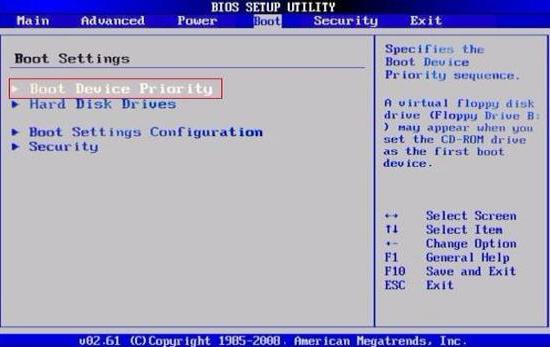
Винчестер может иметь неполадки и программного, и физического характера, хотя иногда дело даже не в этом. Проблема может быть совершенно банальной: у пользователя в настройках BIOS установлен приоритет загрузки со съемного устройства, например, с оптического диска, который в данный момент находится в дисководе, но системным не является. Его следует просто извлечь и повторить загрузку.
С другой стороны, еще одна проблема того, что не запускается компьютер (не включается старт системы), может быть связана с тем, что поврежден загрузчик и записи соответствующего сектора. О решении этой ситуации будет сказано чуть позже. Но в самом простом случае можно попытаться произвести восстановление дисковых данных при помощи Recovery-утилит.
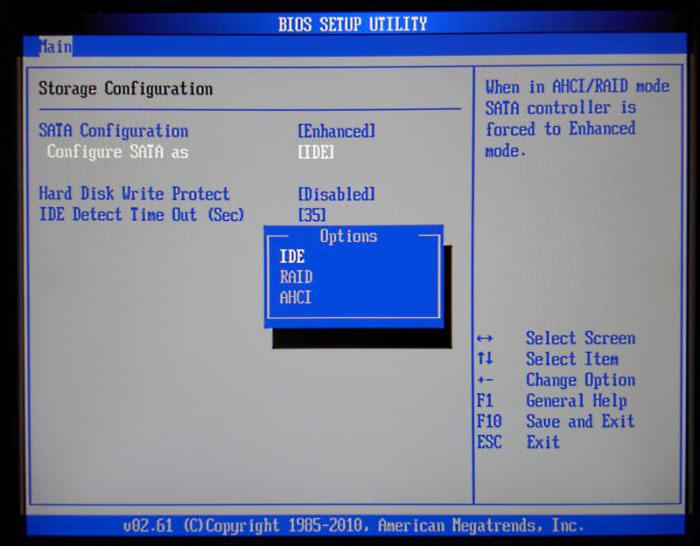
Иногда помогает и изменение настроек первичной системы ввода/вывода BIOS. Здесь нужно найти раздел, связанный с настройкой винчестера, и в параметрах конфигурации SATA деактивировать использование режима AHCI.
Наконец, винчестер может иметь и чисто физические повреждения, и тут без вмешательства извне не обойтись.
Где находится операционная система на компьютере
Операционная система на компьютере обычно хранится на жестком диске или на твердотельном накопителе. Жесткий диск – это устройство для хранения данных, которое состоит из магнитных дисков и считывающих и записывающих головок. На нем обычно разделена память на несколько разделов, один из которых отведен для установки операционной системы.
Когда компьютер включается, сначала загружается BIOS (Базовая Информационная Система), которая инициализирует аппаратные устройства компьютера и запускает процесс загрузки операционной системы. Операционная система загружается с жесткого диска и копирует свои файлы в оперативную память компьютера, чтобы быть исполняемой.
После загрузки операционная система занимает некоторое место на жестком диске или твердотельном накопителе. В зависимости от типа операционной системы, ее файлы могут быть распределены по разным разделам или директориям. Операционная система также может иметь специально отведенное место для хранения системных файлов и настроек.
Итак, операционная система находится на жестком диске или твердотельном накопителе компьютера и занимает определенное место. Это место разделено на различные файлы и директории, которые обеспечивают работу ОС.
Физическое расположение операционной системы на носителе данных
Физическое расположение операционной системы на носителе данных представляет собой конкретное место, где хранится программа операционной системы и все связанные с ней файлы. Операционная система может располагаться на различных носителях данных, таких как жесткий диск, твердотельный накопитель (SSD), оптический диск или съемный носитель.
Наиболее распространенным способом установки операционной системы является размещение ее на жестком диске компьютера. Жесткий диск разделен на различные секторы и клетки, где каждый файл, включая операционную систему, имеет свою физическую локацию. Это позволяет компьютеру быстро находить и загружать необходимые файлы операционной системы при каждом запуске компьютера.
Операционная система может занимать несколько физических разделов на жестком диске. Например, одна часть может быть отведена под основную программу операционной системы, а другая — под дополнительные компоненты и файлы. Каждый раздел имеет свое уникальное идентификаторное имя и адрес, который компьютер использует для доступа к соответствующим файлам и папкам операционной системы.
Другие носители данных, такие как SSD или оптический диск, также могут использоваться для хранения операционной системы. Физическое расположение файлов операционной системы на этих носителях может отличаться от жесткого диска, но принцип работы остается тем же.
Важно отметить, что физическое расположение операционной системы на носителе данных может изменяться при установке и обновлении системы. Такие изменения компьютер обычно осуществляет автоматически, поэтому пользователю не требуется вмешательство в процесс расположения файлов операционной системы на носителе данных
Логическое расположение операционной системы в файловой системе
При установке операционной системы на компьютер, она размещается на носителе данных, например, на жестком диске или твердотельном накопителе. Логическое расположение операционной системы относится к способу организации файлов и папок, которые составляют операционную систему.
Операционная система имеет свою структуру, в которой файлы разделены на различные категории и размещены в соответствующих директориях. Например, системные файлы, отвечающие за основные функции и процессы операционной системы, могут быть размещены в директории «System», а файлы, относящиеся к графическому интерфейсу, могут быть помещены в директорию «GUI».
Логическое расположение операционной системы в файловой системе позволяет удобно организовывать файлы и быстро находить нужные компоненты операционной системы. Каждый файл имеет свой уникальный путь, состоящий из имени директории, в которой он находится, и имени самого файла. Например, путь к системному файлу может выглядеть следующим образом: «C:\Windows\System32\kernel32.dll».
Логическое расположение операционной системы в файловой системе также влияет на доступ к файлам и защиту данных. Операционная система может устанавливать различные права доступа к файлам и папкам, чтобы предотвратить несанкционированный доступ и изменение важных компонентов системы.
Итак, логическое расположение операционной системы в файловой системе является важной составляющей ее структуры. Оно обеспечивает удобство использования, быстрый доступ к компонентам операционной системы и защиту файлов и данных от несанкционированного доступа















![[клякс@.net][информатика и икт в школе. компьютер на уроках.][[экзамен по информатике][билет №8]]](http://portalcomp.ru/wp-content/uploads/1/9/d/19de6461c1dc4e21415ca8e8886fc556.jpeg)











